- Autor Abigail Brown [email protected].
- Public 2023-12-17 06:43.
- Zuletzt bearbeitet 2025-06-01 07:16.
Openal32.dll-Fehler werden durch Situationen verursacht, die zur Entfernung oder Beschädigung der openal32-DLL-Datei führen.
In einigen Fällen können openal32.dll-Fehler auf ein Registrierungsproblem, ein Virus- oder Malware-Problem oder sogar auf einen Hardwarefehler hinweisen.
Die openal32.dll-Fehlermeldung kann für jedes Programm oder System gelten, das die Datei auf einem beliebigen Microsoft-Betriebssystem verwendet, einschließlich Windows 10 bis Windows 2000.
Openal32.dll-Fehler
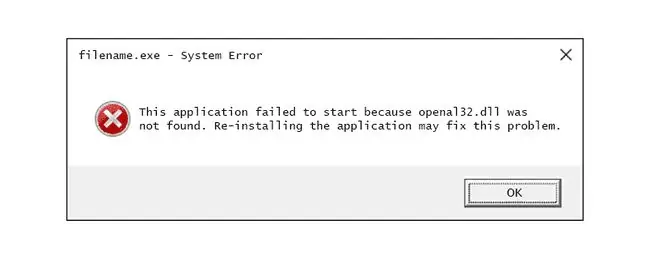
Es gibt mehrere Möglichkeiten, wie openal32.dll-Fehler auf Ihrem Computer angezeigt werden können. Hier sind einige der häufigsten Arten, auf die Sie openal32.dll-Fehler sehen könnten:
- Openal32.dll nicht gefunden
- Diese Anwendung konnte nicht gestartet werden, weil openal32.dll nicht gefunden wurde. Eine Neuinstallation der Anwendung könnte dieses Problem beheben.
- Kann [PATH]\openal32.dll nicht finden
- Das Programm kann nicht gestartet werden, da openal32.dll auf Ihrem Computer fehlt.
- Die Datei openal32.dll fehlt.
- Das Programm kann nicht gestartet werden, da openal32.dll auf Ihrem Computer fehlt.
- [ANWENDUNG] kann nicht gestartet werden. Eine erforderliche Komponente fehlt: openal32.dll. Bitte installieren Sie [ANWENDUNG] erneut.
Openal32.dll-Fehlermeldungen können während der Verwendung oder Installation bestimmter Programme erscheinen, wenn Sie versuchen, ein Videospiel zu spielen, wenn Windows gestartet oder heruntergefahren wird, oder vielleicht sogar während einer Windows-Installation.
Der Kontext des openal32.dll-Fehlers ist eine wichtige Information, die beim Lösen des Problems hilfreich sein wird.
Wie man Openal32.dll-Fehler behebt
Lade openal32.dll nicht von einer "DLL-Download"-Website herunter. Es gibt viele Gründe, warum das Herunterladen einer DLL-Datei eine schlechte Idee ist. Wenn Sie eine Kopie von openal32.dll benötigen, ist es am besten, sie von ihrer ursprünglichen, legitimen Quelle zu beziehen.
-
Openal32.dll aus dem Papierkorb wiederherstellen. Die einfachste mögliche Ursache für eine "fehlende" DLL-Datei ist, dass Sie sie versehentlich gelöscht haben. Wenn Sie vermuten, dass Sie die Datei versehentlich gelöscht haben, aber den Papierkorb bereits geleert haben, können Sie openal32.dll möglicherweise mit einem Dateiwiederherstellungsprogramm wiederherstellen.
Das Wiederherstellen einer gelöschten Kopie einer DLL-Datei ist nur dann eine gute Idee, wenn Sie sicher sind, dass Sie die Datei selbst gelöscht haben und dass sie vorher ordnungsgemäß funktioniert hat.
Starten Sie Windows im abgesicherten Modus, um einen dieser Schritte auszuführen, wenn Sie aufgrund des Fehlers nicht normal auf Windows zugreifen können.
-
Installieren Sie das Programm neu, das die Datei openal32.dll verwendet. Wenn der Fehler auftritt, wenn Sie ein bestimmtes Programm verwenden, sollte die Neuinstallation des Programms die Datei ersetzen.
Gib dein Bestes, um diesen Schritt abzuschließen. Die Neuinstallation des Programms, das die Datei openal32.dll bereitstellt, wenn möglich, ist eine wahrscheinliche Lösung für diesen DLL-Fehler.
-
Wenn Sie den DLL-Fehler bei einem Steam-Spiel sehen, öffnen Sie oalinst.exe, um die fehlende DLL-Datei zu installieren. Um diese Datei zu finden, gehen Sie zuerst in den Ordner, in dem Ihre Steam-Spiele gespeichert sind - es sollte sein:
…\Steam\SteamApps\common\…\
Öffnen Sie in diesem gemeinsamen Ordner den Ordner des Spiels, in dem der Fehler openal32.dll angezeigt wird. Gehen Sie dann in den Ordner namens _CommonRedist und öffnen Sie OpenAL Es sollte dann einen Ordner geben, der mit Zahlen betitelt ist, wie 2.0.7.0 -dort drin findest du oalinst.exe
Öffnen Sie diese EXE-Datei, um die fehlende DLL zu installieren.
Wenn Sie diese Datei im obigen Ordner nicht finden können, versuchen Sie, den gesamten Computer auf einmal zu durchsuchen. Das Suchwerkzeug von Windows funktioniert, aber auch andere Dateisuchprogramme wie Everything.
- Installieren Sie das Windows-Programm OpenAL, um die offizielle openal32.dll-Datei herunterzuladen. Nach der Installation wird openal32.dll in die Ordner \System32\ und \SysWOW64\ unter %systemroot% (normalerweise C:\Windows) kopiert.
- Führen Sie einen Viren-/Malware-Scan Ihres gesamten Systems durch. Einige openal32.dll-Fehler könnten mit einem Virus oder einer anderen Malware-Infektion auf Ihrem Computer zusammenhängen, die die DLL-Datei beschädigt hat. Es ist sogar möglich, dass der angezeigte Fehler mit einem feindlichen Programm zusammenhängt, das sich als Datei ausgibt.
-
Verwenden Sie die Systemwiederherstellung, um die letzten Systemänderungen rückgängig zu machen. Wenn Sie vermuten, dass der Fehler openal32.dll durch eine Änderung an einer wichtigen Datei oder Konfiguration verursacht wurde, könnte eine Systemwiederherstellung das Problem lösen.
-
Aktualisiere die Treiber für Hardwaregeräte, die möglicherweise mit openal32.dll zusammenhängen. Wenn Sie beispielsweise beim Spielen eines Videospiels den Fehler „Die Datei openal32.dll fehlt“erh alten, versuchen Sie, die Treiber für Ihre Video- oder Soundkarte zu aktualisieren.
Die Datei openal32.dll hat höchstwahrscheinlich mit Audio zu tun, aber das war trotzdem nur ein Beispiel. Der Schlüssel hier ist, sehr genau auf den Kontext des Fehlers zu achten und den Fehler entsprechend zu beheben.
- Einen Treiber auf eine zuvor installierte Version zurücksetzen, wenn openal32.dll-Fehler nach der Aktualisierung des Treibers eines bestimmten Hardwaregeräts auftraten.
-
Teste dein Gedächtnis und dann deine Festplatte. Wir haben den Großteil der Hardware-Fehlerbehebung dem letzten Schritt überlassen, aber der Arbeitsspeicher und die Festplatte Ihres Computers sind einfach zu testen und die wahrscheinlichsten Komponenten, die openal32.dll-Fehler verursachen können, wenn sie ausfallen.
Wenn die Hardware einen Ihrer Tests nicht besteht, tauschen Sie den Speicher oder die Festplatte so schnell wie möglich aus.
- Reparieren Sie Ihre Windows-Installation. Wenn der obige Rat zur Fehlerbehebung für einzelne openal32.dll-Dateien nicht erfolgreich ist, sollte eine Startreparatur oder Reparaturinstallation alle Windows-DLL-Dateien in ihren funktionierenden Versionen wiederherstellen.
-
Verwenden Sie einen kostenlosen Registry Cleaner, um verwandte Probleme in der Registry zu beheben. Ein kostenloses Registry-Cleaner-Programm kann möglicherweise helfen, indem es ungültige openal32.dll-Registrierungseinträge entfernt, die den DLL-Fehler verursachen könnten.
Wir empfehlen selten die Verwendung von Registry Cleanern. Sie sind hier als Option als "letzter Ausweg" vor dem nächsten zerstörerischen Schritt enth alten.
-
Führen Sie eine Neuinstallation von Windows durch. Dadurch wird alles von der Festplatte gelöscht und eine neue Kopie von Windows installiert. Wenn keiner der obigen Schritte den openal32.dll-Fehler behebt, sollte dies Ihre nächste Vorgehensweise sein.
Bei einer Neuinstallation werden alle Informationen auf Ihrer Festplatte gelöscht. Stellen Sie sicher, dass Sie den bestmöglichen Versuch unternommen haben, den Fehler mit einem Schritt zur Fehlerbehebung vor diesem Schritt zu beheben.
- Beheben Sie ein Hardwareproblem, wenn openal32.dll-Fehler bestehen bleiben. Nach einer sauberen Installation von Windows kann Ihr DLL-Problem nur mit der Hardware zusammenhängen.
Benötigen Sie weitere Hilfe?
Wenn Sie dieses Problem nicht selbst beheben möchten, lesen Sie Wie bekomme ich meinen Computer repariert? für eine vollständige Liste Ihrer Support-Optionen sowie Hilfe bei allem auf dem Weg, wie z. B. die Ermittlung der Reparaturkosten, das Entfernen Ihrer Dateien, die Auswahl eines Reparaturdienstes und vieles mehr.






